除vi的其他查看文件的命令:1、cat命令,可顯示文本文件的內容,語法“cat [-n] file”或“cat file1 file2 >file3”;2、tac命令,可倒序顯示文件內容,語法“tac file”;3、more命令,可分頁顯示文本內容,語法“more [+開始行數] file”;4、less命令,可向前或向后查看文件內容;5、head命令,可查看文件開頭的內容。

本教程操作環境:linux7.3系統、Dell G3電腦。
?linux查看文件命令除了vi還有cat、more、less、head、tail等。
全文本顯示–cat
cat 命令可以用來顯示文本文件的內容(類似于 DOS 下的 type 命令),也可以把幾個文件內容附加到另一個文件中,即連接合并文件。
cat可能是常用的一個文本查看命令了,使用方法也很簡單:
cat file #全文本顯示在終端 cat -n file #顯示全文本,并顯示行號
另外,cat也可用作合并文件:
cat file1 file2 >file3
該命令將file1 file2的內容合并寫到file3中。
倒序顯示全文本–tac
tac是cat倒過來的寫法,tac以行為單位,倒序顯示全文本內容。
tac file
分頁顯示文本–more
cat將整個文本內容輸出到終端。那么也就帶來一個問題,如果文本內容較多,前面的內容查看將十分不便。而more命令可以分頁顯示。
1.顯示內容
more file
之后,就可以使用按鍵來查看文本。常用按鍵如下:
回車 #向下n行,默認為1行 空格 #向下滾動一屏 b #向上滾動一屏 = #輸出當前行號 :f #輸出當前文件名和當前行號 q #退出
2.從指定行開始顯示
more +10 file
該命令從第10行開始顯示file的內容。
3.從匹配的字符串行開始顯示
more +/String file
該命令從有string的行的前兩行開始file的內容。
任意瀏覽搜索文本–less
less命令可以向前或向后查看文件內容
less命令的基本功能和more沒有太大差別,但是less命令可以向前瀏覽文件,而more只能向后瀏覽文件,同時less還擁有更多的搜索功能。
常見使用方法:
less file #瀏覽file less -N file #瀏覽file,并且顯示每行的行號 less -m file #瀏覽file,并顯示百分比
常用按鍵如下:
f #向前滾動一屏 b #向后滾動一屏 回車或j #向前移動一行 k #向后移動一行 G #移動到最后一行 g #移動到第一行 /string #向下搜索string,n查看下一個,N查看上一個結果 ?string #向上搜索string,n查看下一個,N查看上一個結果 q #退出
相比more命令,less命令能夠搜索匹配需要的字符串。
另外,less還能在多個文件間切換瀏覽:
less file1 file2 file3 :n #切換到下一個文件 :p #切換到上一個文件 :x #切換到第一個文件 :d #從當前列表移除文件
顯示文本頭部內容–head
head命令的作用就像它的名字一樣,用于顯示文件的開頭部分文本。
常見用法如下:
head -n 100 file #顯示file的前100行 head -n -100 file #顯示file的除最后100行以外的內容。
顯示文本尾部內容–tail
和head命令類似,只不過tail命令用于讀取文本尾部部分內容:
tail -100 file #顯示file最后100行內容 tail -n +100 file #從第100行開始顯示file內容
tail還有一個比較實用的用法,用于實時文本更新內容。比如說,有一個日志文件正在寫,并且實時在更新,就可以用命令:
tail -f logFile
對于更新的日志內容,會實時打印到終端上,方面查看實時日志。
指定順序顯示文本–sort
sort可用于對文本進行排序并顯示,默認為字典升序。
例如有一段文本test.txt內容如下:
vim count fail help help dead apple
1.升序顯示文本
使用命令:
sort test.txt apple count dead fail help help vim
文本內容將以升序顯示。
2.降序顯示
相關參數-r:
sort -r test.txt vim help help fail dead count apple
3.去掉重復的行
我們可以觀察到,前面的help有兩行,如果我們不想看到重復的行呢?可以使用參數-u,例如:?
sort -u test.txt apple count dead fail help vim
可以看到help行不再重復顯示。
4.按照數字排序
如果按照字典排序,10將會在2的前面,因此我們需要按照數字大小排序:
sort -n file
由于本文篇幅有限,不在本文展開介紹,后續將單獨介紹sort命令的妙用。
過濾顯示文本–sed
sed是一個流編輯器,功能非常強大,但本文只介紹文本查看相關功能。
1.顯示匹配關鍵字行
有時候查看日志,可能只需要查看包含某些關鍵字的日志行:
sed -n "/string/p" logFile
上面的命令表示打印包含string的行。
2.打印指定行
sed -n "1,5p" logFile #打印第1到5行 sed -n '3,5{=;p}' logFile #打印3到5行,并且打印行號 sed -n "10p" logFIle #打印第10行
去重顯示文本–uniq
常見用法如下:
uniq file #去除重復的行 uniq -c file #去除重復的行,并顯示重復次數 uniq -d file #只顯示重復的行 uniq -u file #只顯示出現一次的行 uniq -i file #忽略大小寫,去除重復的行 uniqe -w 10 file #認為前10個字符相同,即為重復
文本編輯查看–vim
查看文件也很簡單:
vim file
剛打開文件時 Vim 處于命令模式,此時文件的下方會顯示文件的一些信息,包括文件的總行數和字符數,以及當前光標所在的位置等,此時可以使用插入命令進入輸入模式對文件進行編輯,如圖 1 所示。
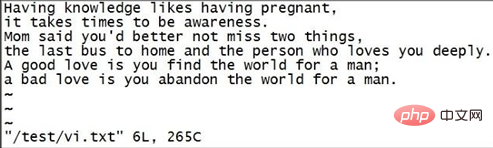
總結
文本查看命令較多,可根據使用場景不同選擇使用不同的命令。有些命令的用法較多,本文僅介紹經典用法,更多用法可使用man命令查看。很多命令可以結合其他命令使用,例如ps -elf|more,分頁顯示進程信息等等,更多用法可自行探索。
相關推薦:《Linux視頻教程》
















